现在市面上的很多电脑预装的都是win8.1或win10系统,但是许多用户用不习惯想要安装win7系统,那我们要怎么装呢,下面我们就来看看win7安装版系统下载安装的教程吧。
我们可以借助一些一键重装系统工具实现,具体的win7安装版系统下载安装步骤如下:
1、直接在电脑上安装好咔咔装机一键重装系统软件并打开,接着选择需要安装的win7原版系统点击安装此系统了。(注意安装前先备份好c盘的重要资料,关闭杀毒软件避免被拦截)
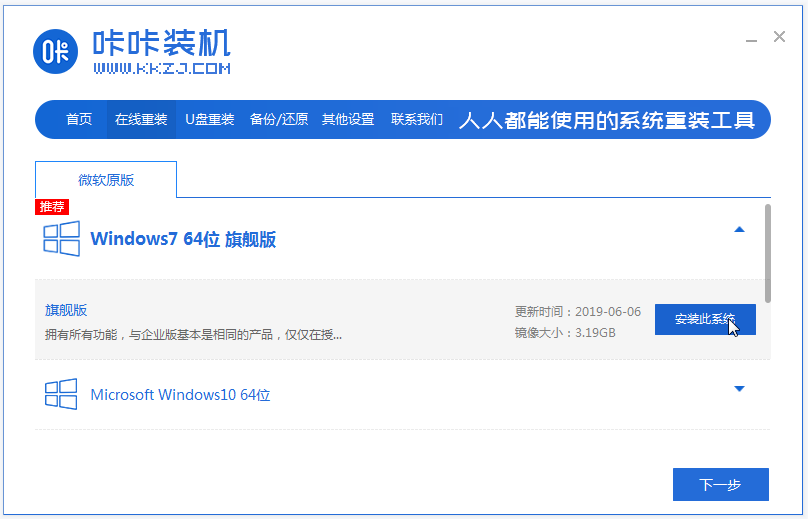
2、软件开始自动下载win7系统文件,等待不到几分钟即可。
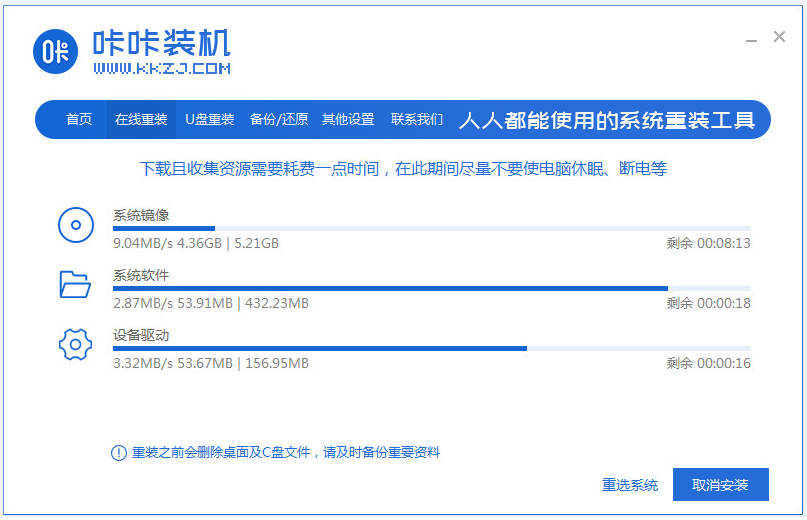
3、提示部署环境完成后,选择重启电脑。
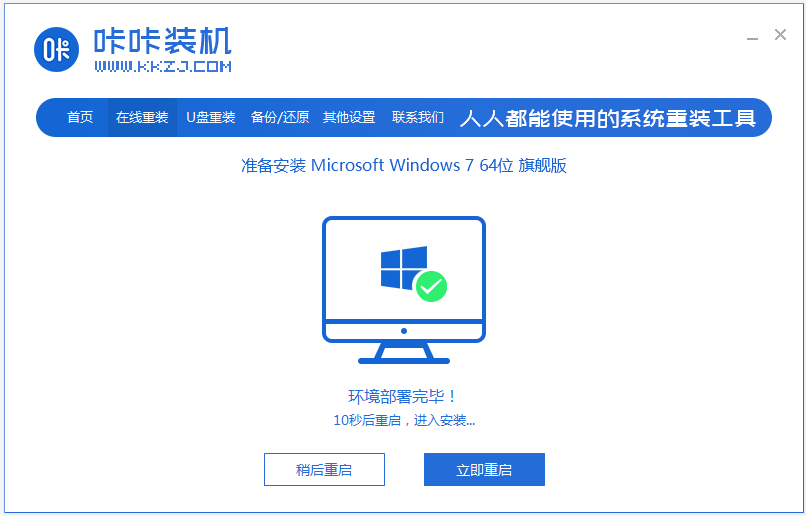
4、接着软件进入到启动管理界面,稍等片刻自动会选择第二项kaka pe-msdn项进入pe系统。
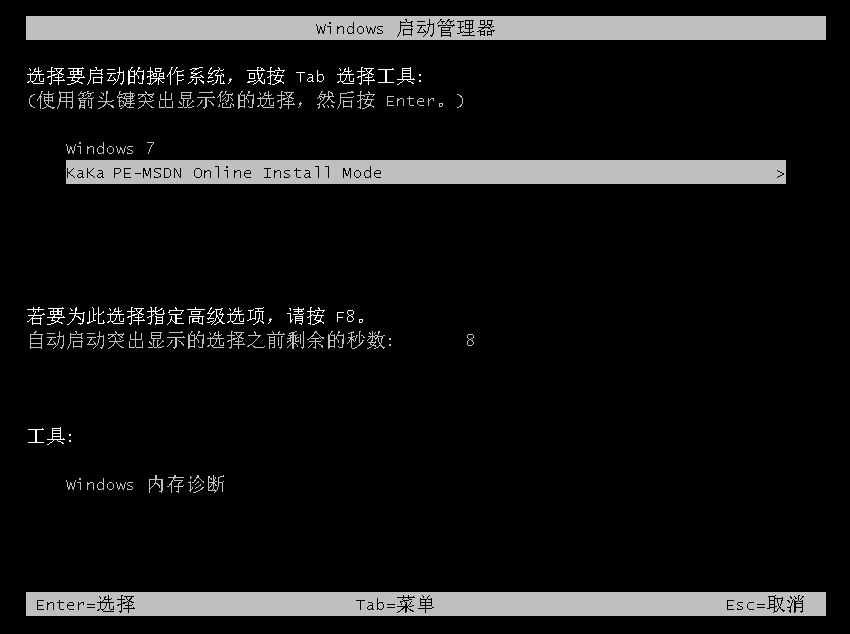
5、进入pe系统后,咔咔装机工具会自动打开安装win7系统。
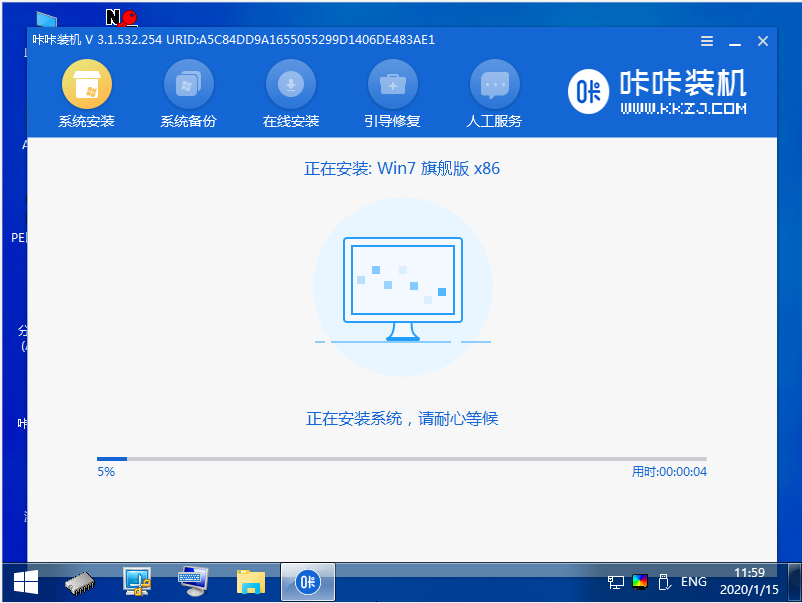
6、安装完成后,直接选择重启电脑。
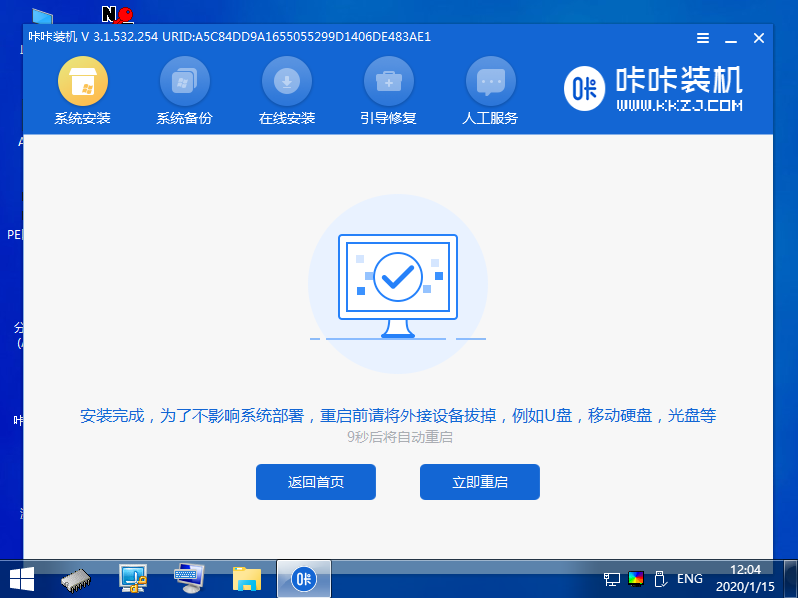
7、期间不需要操作,等待进入安装好的win7系统桌面就可以正常使用啦。

以上便是win7安装版系统下载安装的教程,借助咔咔装机工具可以非常轻松的安装到原版的win7系统,有需要的小伙伴可以按照教程操作哦。














